à¹à¸§à¸à¹à¸²à¸à¸±à¸ à¸à¸à¸±à¸à¸à¸´à¹à¸¨à¸©
สารบัญ:
Google Chrome เว็บเบราเซอร์โดยปริยายบล็อก เนื้อหาที่ไม่ปลอดภัย ในหน้าเว็บที่ปลอดภัย เมื่อไปที่หน้าเว็บที่มีเนื้อหาที่ไม่ปลอดภัยไอคอนโล่อาจปรากฏที่มุมขวาบนของเบราเซอร์พร้อมด้วยคำเตือน หน้านี้มีเนื้อหาที่ไม่ปลอดภัย ซึ่งหมายความว่า Chrome หยุดโหลดเนื้อหาที่ไม่ปลอดภัยแล้ว

หากคุณต้องการอนุญาตและโหลดเนื้อหาที่ไม่ปลอดภัยคุณจะต้องคลิกที่ไอคอนโล่และคลิกที่ โหลดเลย
เนื้อหาที่ไม่ปลอดภัยคือเนื้อหาเป็นเนื้อหาที่ไม่ปลอดภัยเช่น JS หรือ CSS ซึ่งแสดงอยู่ในหน้าเว็บที่อาจได้รับจากหลาย ๆ http ตำแหน่ง แต่กำลังทำงานอยู่ใน https ปลอดภัย
ปิดใช้งานการแจ้งเตือนเนื้อหาที่ไม่ปลอดภัย
Google ไม่แนะนำให้ทำเช่นนี้ แต่ถ้าคุณต้องการปิดใช้งานคำเตือนเกี่ยวกับเนื้อหาที่ไม่ปลอดภัยใน Chrome คุณสามารถใช้ค่าสถานะบรรทัดคำสั่งต่อไปนี้เพื่อป้องกันไม่ให้ Chrome จากการตรวจสอบเนื้อหาที่ไม่ปลอดภัย:
- allow-running-insecure-content
คุณสามารถสร้างทางลัดโดยใช้พา ธ ต่อไปนี้เป็นเป้าหมาย:
C: Users \% username% AppData local Google Chrome Application chrome.exe -allow-run-insecure-content
โปรดทราบว่ามีเครื่องหมาย สองขีด> เหนือ ก่อน อนุญาต
นักพัฒนาเว็บสามารถดูสคริปต์ที่ไม่ปลอดภัยที่พบในไซต์ได้โดยเปิดเมนู Chrome> Tools> Console Javascript
ผู้ใช้ Internet Explorer อาจต้องการดูวิธีปิดใช้งานผู้ใช้ Active Content และ Firefox วิธีปิดใช้เนื้อหาผสม
เนื้อหาที่มีการป้องกันใน Chrome
ในโน้ตอื่น ๆ ที่เกี่ยวข้อง แต่คุณสามารถเปลี่ยนการตั้งค่าเนื้อหาสำหรับเนื้อหาที่มีการป้องกันใน Chrome ได้หลายแบบ ในการดำเนินการนี้ให้เปิด Chrome> การตั้งค่า> เนื้อหา> เนื้อหาที่มีการป้องกัน ยกเลิกการเลือก อนุญาตตัวระบุเนื้อหาที่มีการป้องกัน
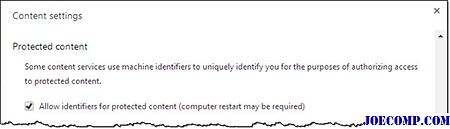
การตั้งค่านี้อนุญาตให้ไซต์ใช้ตัวระบุเครื่องเพื่อระบุคอมพิวเตอร์ของคุณโดยไม่ซ้ำกันเพื่ออนุญาตการเข้าถึงเนื้อหาที่มีการป้องกันเช่นภาพยนตร์หรือเพลงที่คุณซื้อ
คุณอาจต้องรีสตาร์ทคอมพิวเตอร์ Windows หลังจากคลิก Done เพื่อใช้การตั้งค่านี้
ในการตั้งค่าเนื้อหาคุณสามารถเปลี่ยนการตั้งค่าเนื้อหาอื่น ๆ ได้ หากคุณปิดใช้งานรูปภาพหรือสคริปต์ Chrome จะแสดงไอคอนภายในแถบอเนกประสงค์เพื่อแจ้งให้คุณทราบว่าเนื้อหาดังกล่าวถูกบล็อก
Chrome และอื่น ๆ ของ Chrome ที่น่าชัง Botnet

นี่ก็ค่อนข้างสัปดาห์สำหรับข่าวไอทีขนาดใหญ่สิ่งที่มี Google ประกาศว่ามีแผนจะปล่อยของ Chrome ระบบปฏิบัติการและการโจมตีรัฐบาลสหรัฐฯภาคใต้ ...
การดูครั้งแรกที่เบราว์เซอร์ Chrome ของ Google ภายใน Chrome OS

การสร้าง Chromium ในลีนุกซ์ช่วยให้เราสามารถมองเห็นสิ่งที่เราต้องการได้ คาดว่าจะได้จากระบบปฏิบัติการ Chrome ของ Google
ในบทความนี้เราจะดูวิธีจัดการและดูรหัสผ่านที่บันทึกไว้ในเว็บเบราเซอร์ Google Chrome Chrome จะบันทึกชื่อผู้ใช้เข้าสู่ระบบและรหัสผ่านของคุณสำหรับเว็บไซต์ต่างๆที่คุณเข้าชม เมื่อคุณบันทึกพวกเขาจะกรอกฟิลด์ลงชื่อเข้าใช้โดยอัตโนมัติสำหรับคุณในครั้งถัดไปที่คุณเข้าชมเว็บไซต์ ก่อนหน้านี้เราได้เห็นวิธีที่เราสามารถจัดการรหัสผ่านใน Internet Explorer โดยใช้ Credentials Manager ได้แล้วตอนนี้ให้เราดูวิธีดำเนินการใน Chrome

จัดการรหัสผ่านใน Chrome







